那么今天我要分享的就是3Dmax中的倒角命令,如果你已經會使用了的話也不用急著退出,因為也許和你在使用的方法不一定也有可能呢,畢竟方法多多嘛。如果呢覺得我這方法沒呢的好使,你也可以在評論區說出來,大家分享一下,也算功德圓滿嘛。接下來我們就開始學習吧。
如圖所示,我們首先創建一個邊長50*50的矩形,當然這個尺寸大家可以根據自己的喜歡設置其他尺寸的哈。創建好矩形以后我們就在命令面板找到倒角命令并點擊。
如上圖3所示 ,這時箭頭所示的地方會有一個高度參數,和輪廓參數要調整,可以輸入一個準確數值,這個數值根據你所建的矩形大小適當調節,不能輸入太大哦。大家多試試就知道了。大家如果不熟悉就先按照我給的參數先調,學完本節后大家在自由發揮哈。
那么記下來就把級別2 前面這個方框選擇上,在高度中輸入50就能得到圖4中的造型樣子了。這個中間級別就是相當于在中間的部分,如果你不想要中間變形的話就只輸入高度的數值就好了,如果希望中間有個變化的話,你可以在輪廓輸入數值看看效果哦。
接下來我們把級別3也選擇上,在高度輸入10,在輪廓輸入-5,就能得到圖中的兩邊倒角的效果了。這里注意的是級別3里的輪廓必須要填負數,不然就不能對稱了。如果級別3的輪廓你填正數,那么要想對稱的話就必須把級別1的輪廓填負數哦。大家下來慢慢感覺多試試就知道怎么回事了。
那么經過上面的步驟,相信大家對倒角這個命令有了更多的了解了吧,前面我們操作的只是基礎部分,其實倒角命令可以幫助我們制作更多的造型,如圖6一樣,還可以制作更多不同形狀的造型哦,而且操作起來并不麻煩,關鍵還可以根據需要隨時調整數值就能起到改變物體形狀的作用。是不是對我們建模起到事半功倍的作用呀?
那我們今天就先分享到這里了,如果你有什么不同的意見可以在下方評論提出來哦,大家一起分享經驗,讓工作學習更加輕松。你也可以關注一品威客,本賬號會經常更新各種設計方面的經驗技巧等等小知識哦。




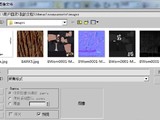





評論(0)